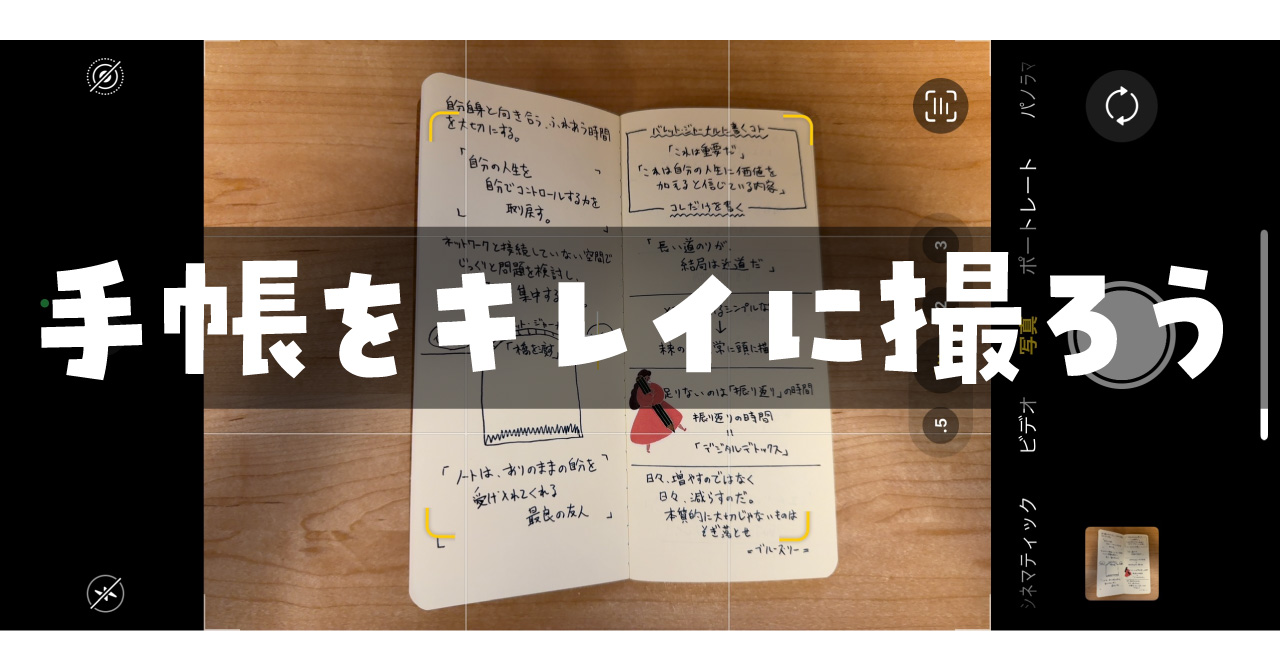自分はカメラやガジェットが大好きですが、それと同じくらい文房具も好きです。SNSで手帳やノートに関する情報を集めていると、内容は素晴らしいのに写真が暗くて読みにくい投稿も多く見かけます。せっかくのアイデアやレイアウトをもっとキレイに伝えたいですよね。
今回は、iPhoneを使って手帳やノートをキレイに撮る方法ということで、知っている方には当たり前かもしれませんが、簡単な撮影方法と加工テクニックを初心者でも取り入れやすいようにまとめていきます。
iPhoneはズームか望遠レンズを使おう
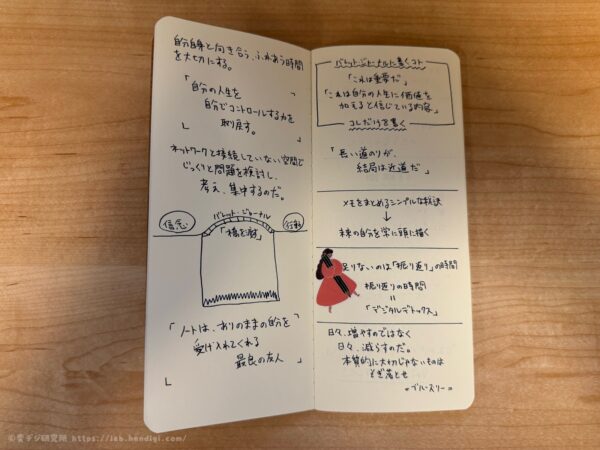
手帳の中身を撮影したい場合、多くの方が真上から撮影することが多いと思います。ただ、iPhoneのデフォルトレンズ(1×)を使うと、自分の手やスマホが影になってしまい、結果的に見にくい写真になってしまうことがあります。
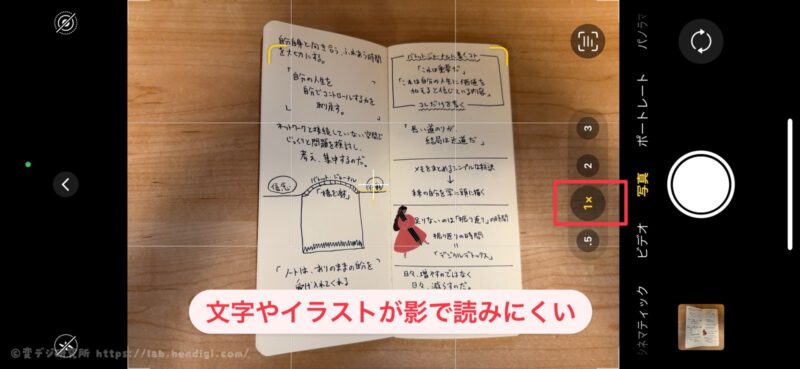
そこで、iPhoneの望遠レンズを使ってみましょう。自分は「iPhone 15 Pro」を使っているので「2×」や「3×」も選べますが、もし「広角」と「1×」しか選べない場合は、軽くズームします。
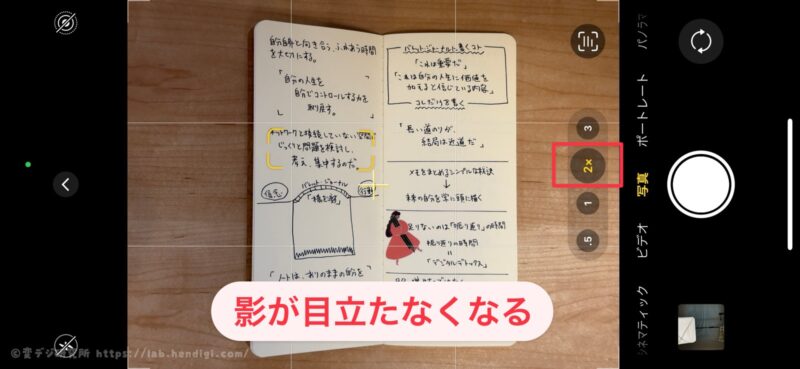
手帳までの距離を離すことで、手やスマホの影が目立ちにくくなります。このやり方で撮影するだけでグッと見やすい写真になりますが、少しだけ写真を編集するのがオススメです。
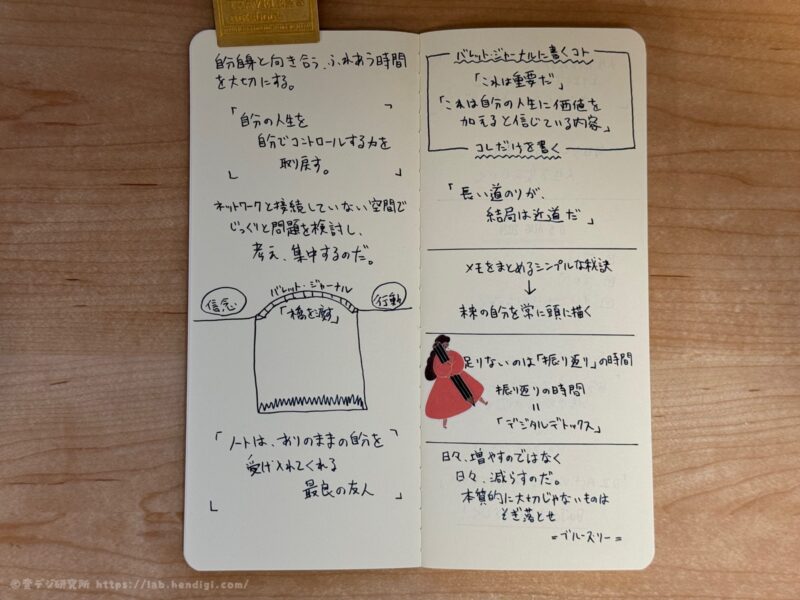
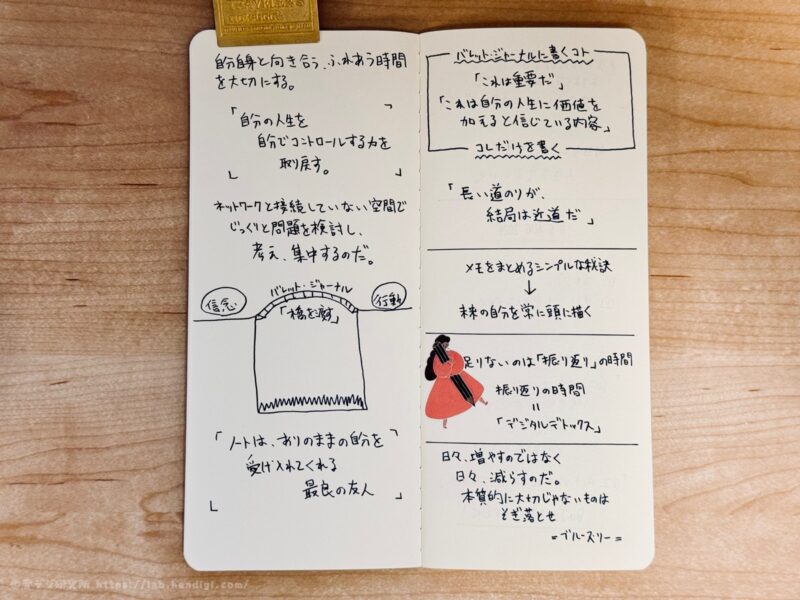
本当は照明などを使って、最初から明るい写真を撮るのがベターですが、望遠側で撮影した写真でも少し暗い場合があるので、そんな時はiPhoneの写真アプリで画像を加工します。
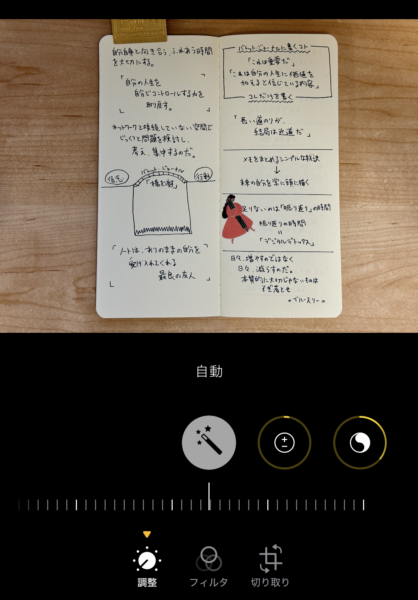
写真の編集画面に入ったら、まずは「自動」をタップしてみましょう。これだけでグッと明るく、テキストやイラストが見やすい写真になります。
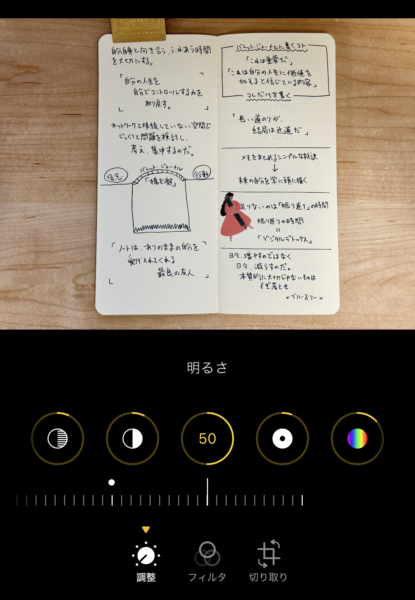
今回は「自動」で加工しても、少し暗い気がしたので「調整」から「明るさ」を選んで調整しました。これで完成でも良いのですが、自分はいつもフィルタから「ドラマチック」を選んで少し雰囲気をプラスしています。

まとめ
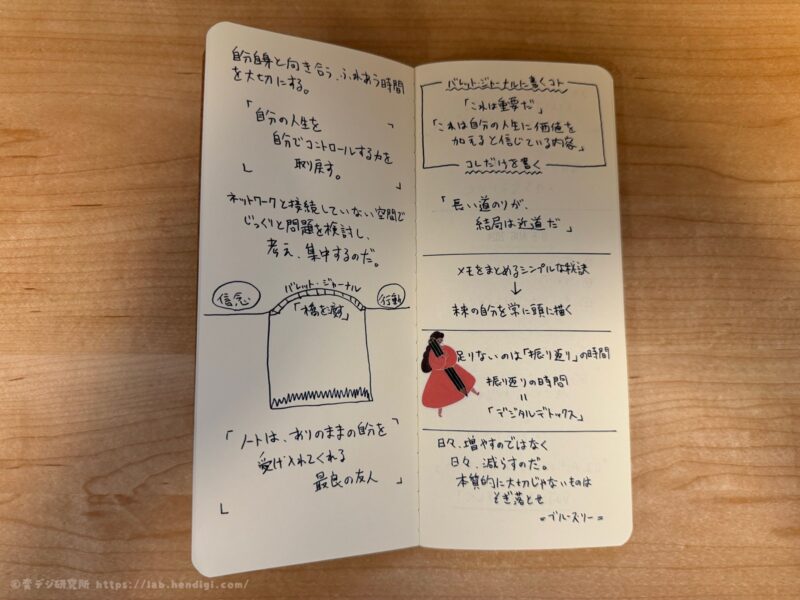
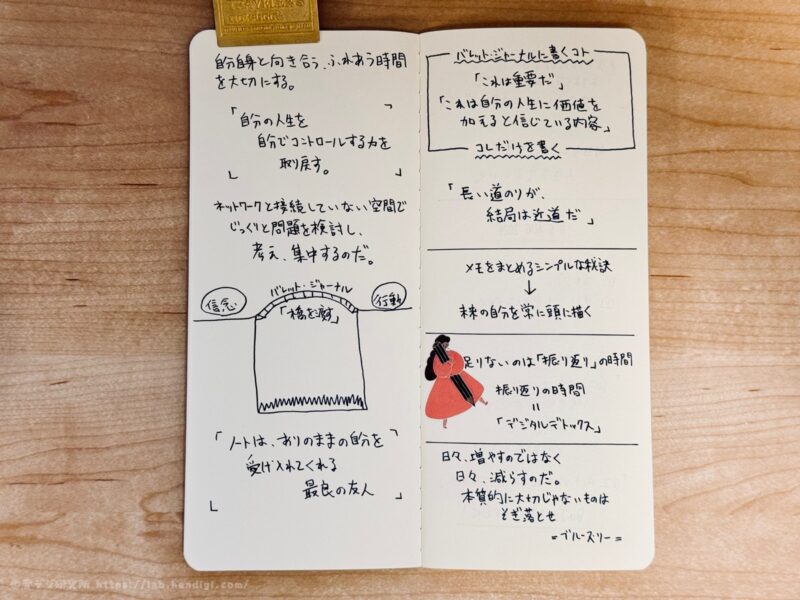
iPhoneのカメラを起動して、そのまま写真を撮るのと、軽くズームした写真を加工するのだと、これくらいの違いがあります。また、見開きの手帳を撮りたい場合は、クリップなどを使いフラットにしてから撮影するのもポイントです。
このように、ちょっとした工夫で写真のクオリティが大きく変わります。iPhoneのカメラ機能や編集ツールを上手に活用することで、手帳やノートの魅力を最大限に伝えることができます。
さらに、自然光を活用したり、撮影前にレンズをきれいに拭いたりするだけでも、仕上がりがぐっと良くなりますよ。次回の撮影では、ぜひ試してみてください。それじゃ!また!